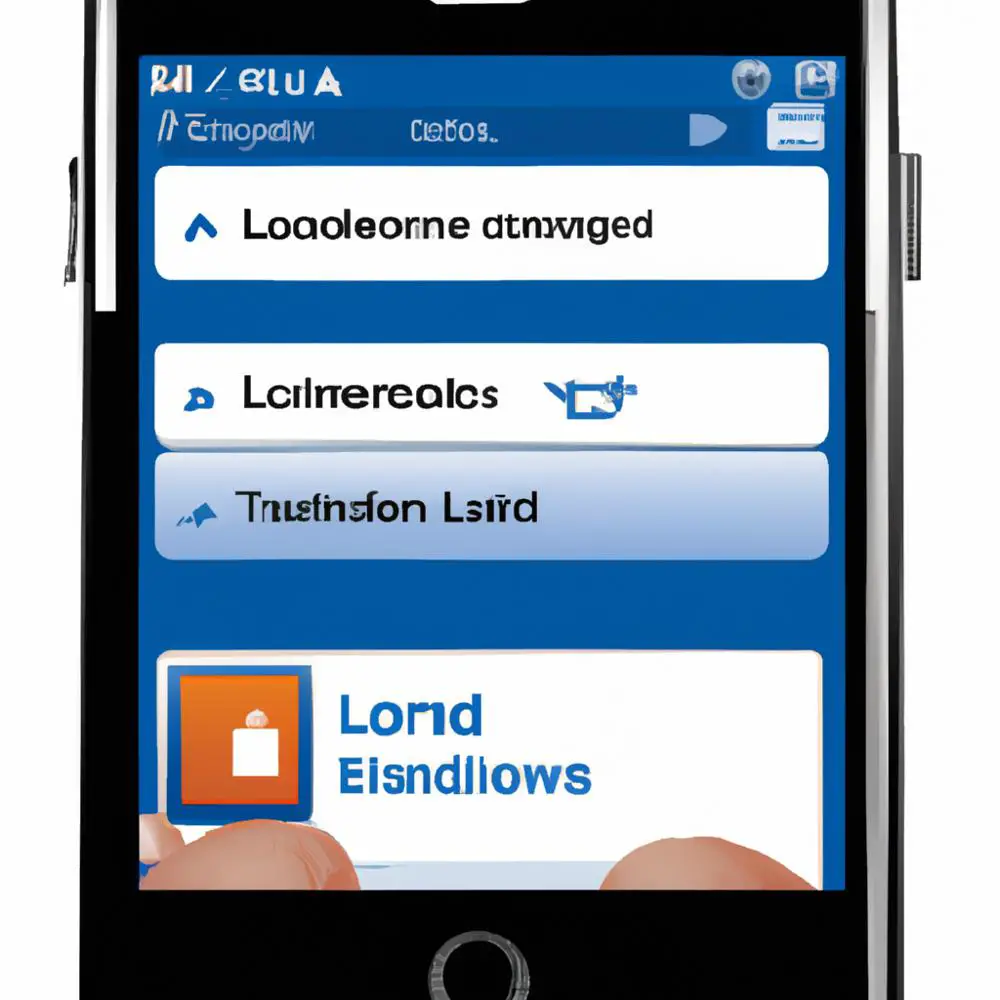
Czy kiedykolwiek zastanawiałeś się, jak zalogować się na swojego maila na iPhone? Jeśli tak, to nie jesteś sam! W dzisiejszych czasach, gdy większość naszych komunikacji odbywa się drogą elektroniczną, ważne jest, abyśmy wiedzieli, jak skonfigurować nasze konta pocztowe na urządzeniu mobilnym. W tym artykule omówimy, jak zalogować się na maila na iPhone, szczególnie korzystając z popularnego klienta poczty, jakim jest Outlook. Będziemy krok po kroku przeprowadzać Cię przez proces, abyś mógł bez problemu uzyskać dostęp do swoich wiadomości i być zawsze na bieżąco. Gotowy? Zacznijmy!
Jak zalogować się na maila na iPhone z Outlook?
Czy kiedykolwiek zastanawiałeś się, jak skonfigurować swoje konto pocztowe Outlook na swoim iPhone? Nie martw się, to bardzo proste! W tym artykule opowiem Ci o krok po kroku, jak zalogować się na maila na iPhone, szczególnie korzystając z popularnej aplikacji Outlook.
Krok 1: Pobierz aplikację Outlook na swój iPhone
Pierwszym krokiem jest pobranie i zainstalowanie aplikacji Outlook z App Store na swoim urządzeniu iPhone. Możesz to zrobić, otwierając App Store, wyszukując „Outlook” i klikając przycisk „Pobierz”. Po zainstalowaniu aplikacji, otwórz ją.
Krok 2: Dodaj swoje konto pocztowe
Gdy masz już otwartą aplikację Outlook, kliknij na przycisk „Dodaj konto” na ekranie startowym. Następnie wybierz „Dodaj konto pocztowe”, a potem wpisz swoje dane logowania, takie jak adres email i hasło. Jeśli korzystasz z konta Outlook, możesz po prostu wpisać swój adres email i hasło, a aplikacja automatycznie skonfiguruje konto pocztowe.
Przykład: Jeśli Twoje konto pocztowe to example@example.com, wpisz „example@example.com” jako adres email, a następnie wpisz swoje hasło. Kliknij „Dalej”.
Krok 3: Skonfiguruj ustawienia dodatkowe i zaloguj się
Po wpisaniu swoich danych logowania, Outlook może poprosić Cię o skonfigurowanie dodatkowych ustawień, takich jak synchronize Wallet, czy żądanie uprawnień do dostępu do kontaktów i kalendarza. Wybierz preferowane opcje i kliknij „Dalej”.
Przykład: Jeśli chcesz, aby aplikacja miała dostęp do Twojego kalendarza, zaznacz opcję „Kalendarz” i kliknij „Gotowe”.
Teraz wystarczy tylko poczekać, aż aplikacja Outlook zaloguje Cię na Twoje konto pocztowe. Po zalogowaniu będziesz mógł przeglądać swoje wiadomości i korzystać z funkcji, takich jak pisanie i wysyłanie emaili.
Zachęcam Cię do skorzystania z kursu „Outlook – Efektywna Praca” na platformie Strefa Kursów. Kurs ten pomoże Ci opanować zaawansowane funkcje Outlook i skutecznie zarządzać swoim pocztowym workflow!
Kliknij tutaj, aby zapisać się na kurs!
Dzięki tym prostym krokom teraz wiesz, jak zalogować się na maila na iPhone z Outlook. Niech Twoje pocztowe doświadczenie na iPhone będzie jeszcze bardziej wygodne i efektywne!
Rozwijaj swoje umiejętności z polecanymi kursami video:
Chcesz wiedzieć, jak zalogować się na swoje konto pocztowe Outlook na iPhone? Nie trać czasu na zastanawianie się, oto prosty przewodnik dla Ciebie. Pobierz aplikację Outlook na swoje urządzenie iPhone, dodaj swoje dane logowania i skonfiguruj ustawienia dodatkowe. Teraz możesz wygodnie odczytywać i wysyłać maile. Upewnij się również, aby zapisać się na kurs „Outlook – Efektywna Praca” na platformie Strefa Kursów, który pomoże Ci lepiej zarządzać swoją pocztą. Niech Twój iPhone stanie się jeszcze bardziej efektywnym narzędziem dzięki Outlook!Inne kursy, które mogą Cię zainteresować:
-

Analytics – ABC analizy i optymalizacji
119.00 zł Przejdź do kursuPrzejdź do kursu -

Animacja whiteboard w biznesie i marketingu
89.00 zł Przejdź do kursuPrzejdź do kursu -

Copywriting – jak tworzyć treści, które sprzedają
139.00 zł Przejdź do kursuPrzejdź do kursu -

Dobre praktyki pracy w zespole IT
99.00 zł Przejdź do kursuPrzejdź do kursu -

Efektywna praca w Excelu – porady i triki
149.00 zł Przejdź do kursuPrzejdź do kursu -

Efektywna praca w Sublime Text
69.00 zł Przejdź do kursuPrzejdź do kursu -

Efektywność osobista – zarządzanie zadaniami i sobą w czasie
129.00 zł Przejdź do kursuPrzejdź do kursu -

Evernote – zwiększ swoją produktywność
89.00 zł Przejdź do kursuPrzejdź do kursu -

Hiszpański dla początkujących – poziom A1
59.00 zł Przejdź do kursuPrzejdź do kursu -

Hiszpański dla początkujących – poziom A2
59.00 zł Przejdź do kursuPrzejdź do kursu -

Inteligencja emocjonalna – jak radzić sobie z emocjami
139.00 zł Przejdź do kursuPrzejdź do kursu -

Jak budować wizerunek – skuteczne techniki autoprezentacji
129.00 zł Przejdź do kursuPrzejdź do kursu -

Jak być asertywnym – sztuka wyrażania własnego zdania i emocji
139.00 zł Przejdź do kursuPrzejdź do kursu -

Jak efektywnie organizować i prowadzić spotkania
129.00 zł Przejdź do kursuPrzejdź do kursu -

Jak skutecznie planować i realizować cele
99.00 zł Przejdź do kursuPrzejdź do kursu -

Jak zarabiać przez internet jako freelancer
99.00 zł Przejdź do kursuPrzejdź do kursu -

Jak zbudować pewność siebie i poczucie własnej wartości
149.00 zł Przejdź do kursuPrzejdź do kursu -

Japoński dla początkujących – gramatyka i słownictwo (N5)
59.00 zł Przejdź do kursuPrzejdź do kursu



